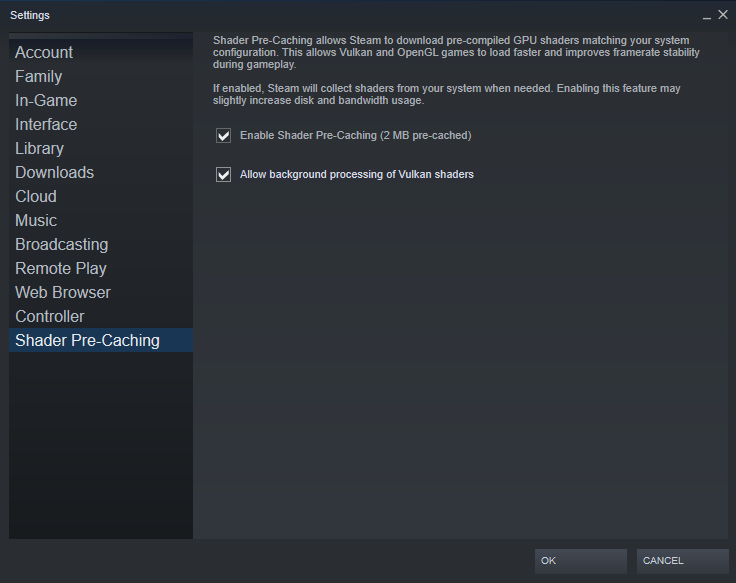Steamで気付くかもしれない機能の1つは「シェーダープリキャッシング」と呼ばれますが、この機能は説明が少なく、理解するのが少し難しい場合があります。 機能の説明によると、「シェーダープリキャッシングを使用すると、Steamはシステム構成に一致するコンパイル済みのGPUシェーダーをダウンロードできます。 これにより、VulkanおよびOpenGLゲームの読み込みが速くなり、ゲームプレイ中のフレームレートの安定性が向上します。 有効にすると、Steamは必要に応じてシステムからシェーダーを収集します。 この機能を有効にすると、ディスクと帯域幅の使用量がわずかに増える可能性があります。」
シェーダーは、ビデオゲームなどのグラフィックソフトウェアでピクセルの色を計算するために使用される関数です。 VulkanまたはOpenGLグラフィックスAPIのいずれかを使用するゲームの場合、これらのシェーダーは通常、ゲームが最初に起動されたときにコンパイルされ、その時点でグラフィックスドライバーによってキャッシュされます。
Steamの「シェーダープリキャッシング」システムは、コンピューターのグラフィックハードウェアを分析し、ゲームを起動する前にシェーダーを自動的にダウンロードしてプリコンパイルします。 このアプローチにより、関連するゲームの最初の読み込み時間が短縮され、パフォーマンスが向上または安定する可能性があります。 この機能には、少量の帯域幅とハードドライブの使用が犠牲になります。
明らかに、シェーダーをダウンロードする必要があります。 さらに、関連するゲームが終了するたびに、匿名の小さなパフォーマンスレポートがSteamに送信されます。 ハードドライブの使用に関しては、ほとんどのユーザーは、機能によって使用されている数メガバイトしか表示されません。 少数のユーザーが、シェーダーに複数のギガバイトが使用されていると報告しています。
シェーダーの事前キャッシュを無効にする方法
データの上限が厳しいネットワークを使用している場合、またはストレージスペースがわずかしか残っていない場合は、シェーダーの事前キャッシュを無効にすることをお勧めします。 これを行うには、メインのSteamウィンドウの左上隅にある[Steam]をクリックしてから、ドロップダウンメニューの[設定]をクリックします。
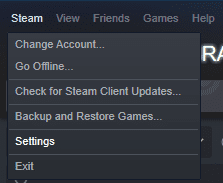
Steamの設定になったら、タブリストの下部にある[シェーダーの事前キャッシュ]タブに切り替えます。 「シェーダーのプリキャッシングを有効にする」と「バルカンシェーダーのバックグラウンド処理を許可する」の2つのオプションがあります。 「Vulkanシェーダーのバックグラウンド処理を許可する」は、コンピューターがシェーダーを処理するようにSteamを構成します 完全にアイドル状態ではありません。これは、ダウンロード時にシェーダーをプリコンパイルする場合に役立ちます。 ゲーム。
ただし、シェーダーの事前キャッシュを無効にする場合は、[シェーダーの事前キャッシュを有効にする]チェックボックスをオフにします。 右下の「OK」をクリックして変更を保存します。